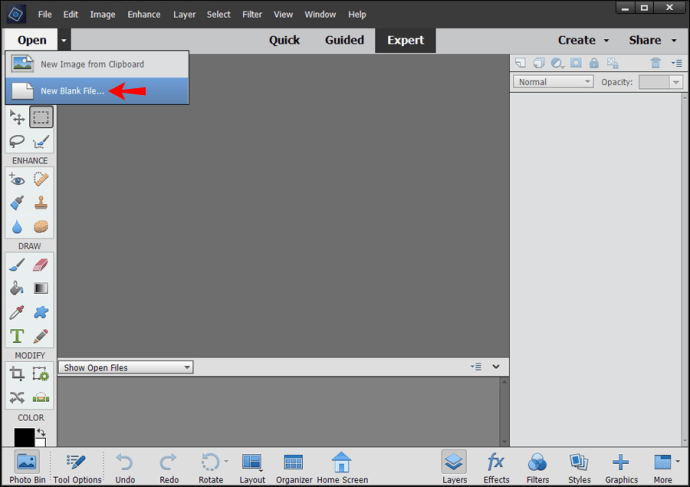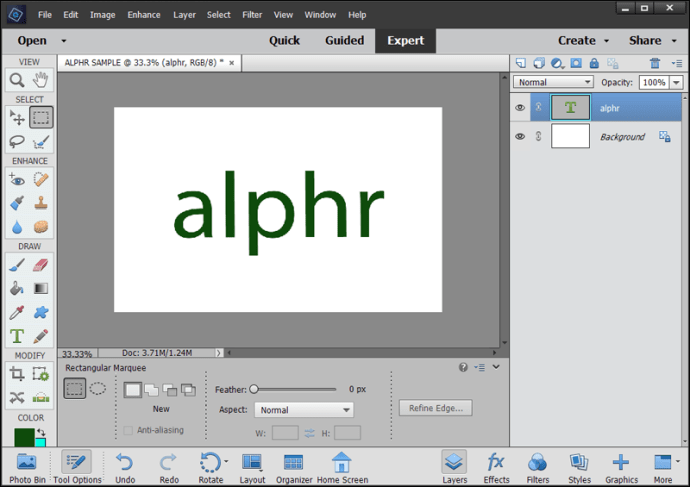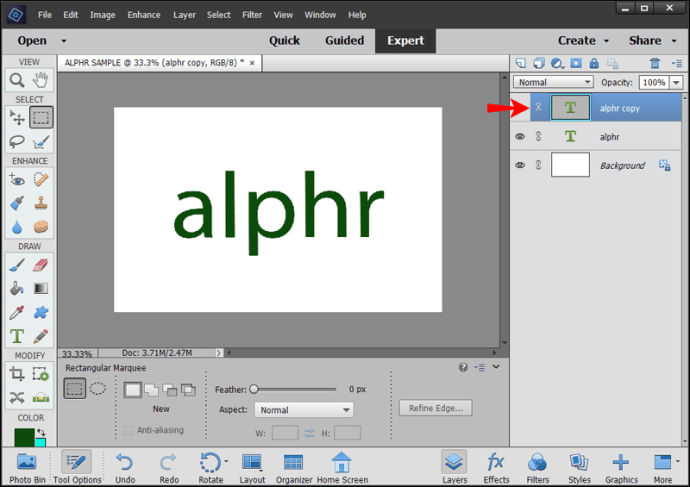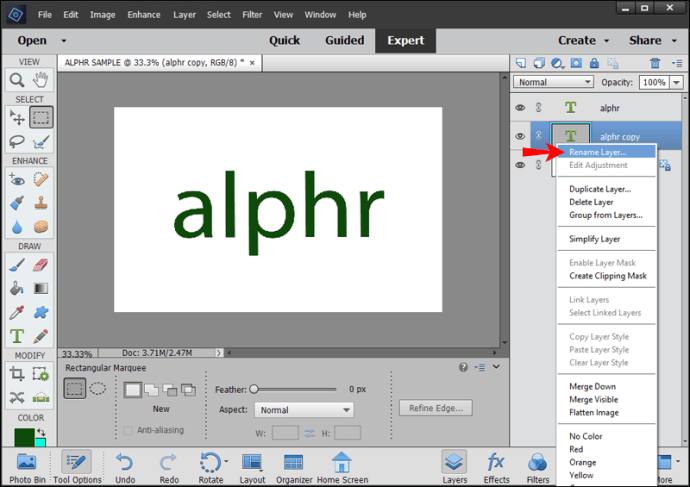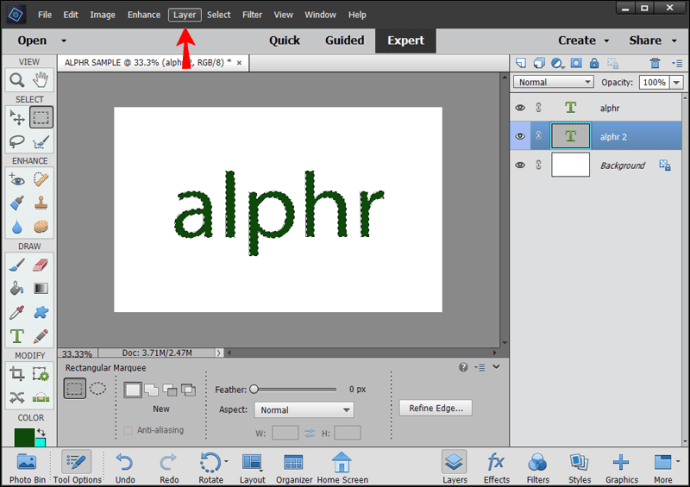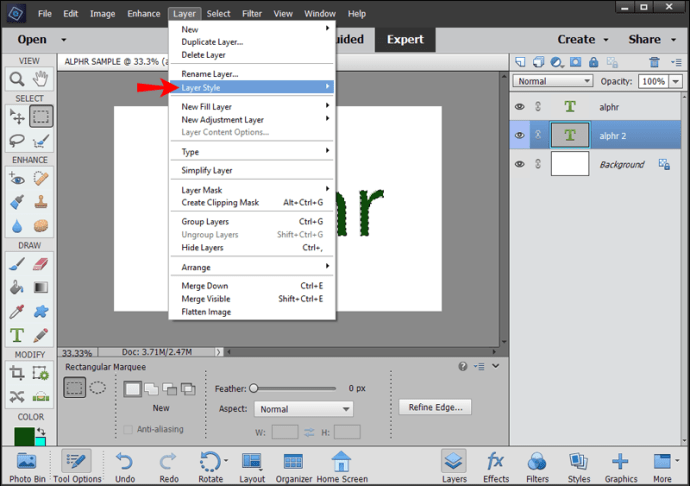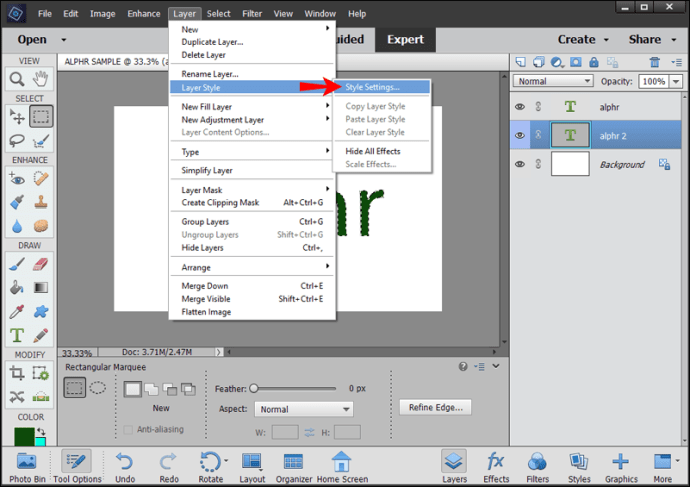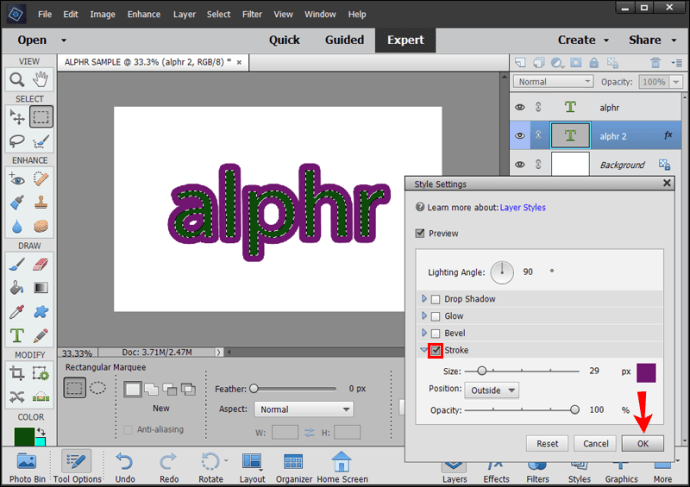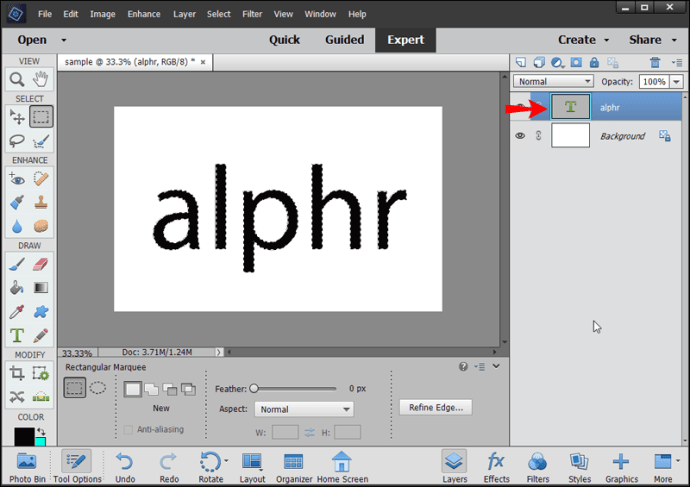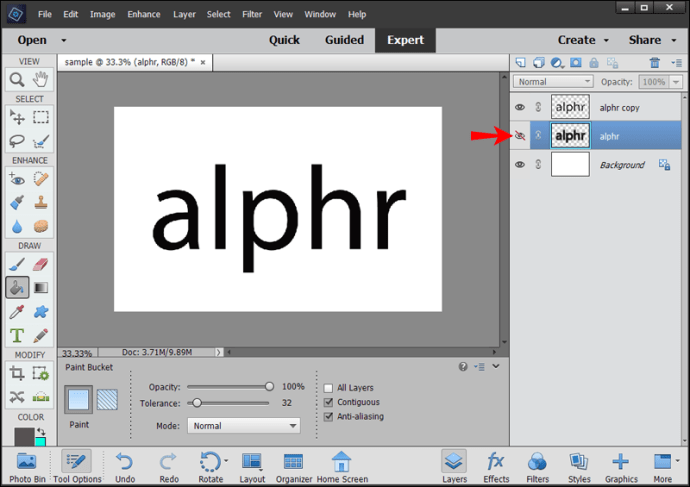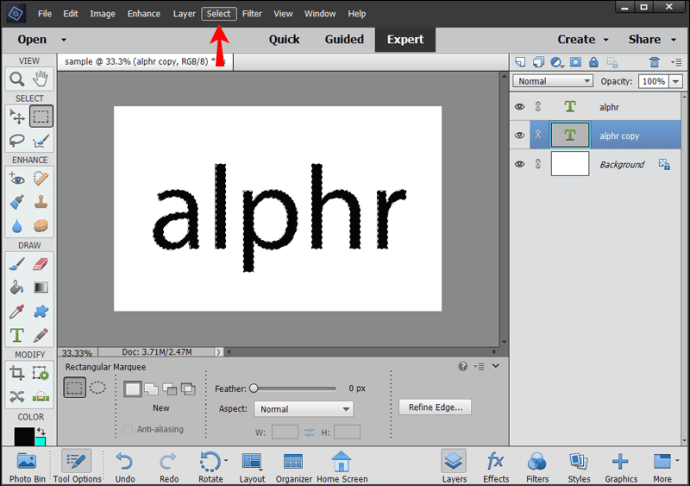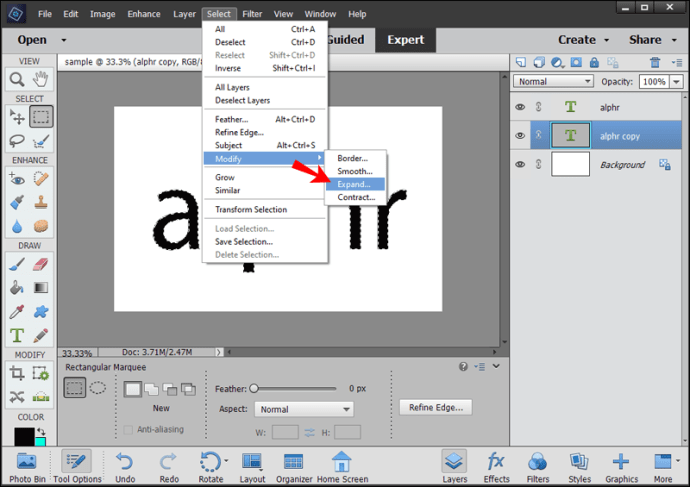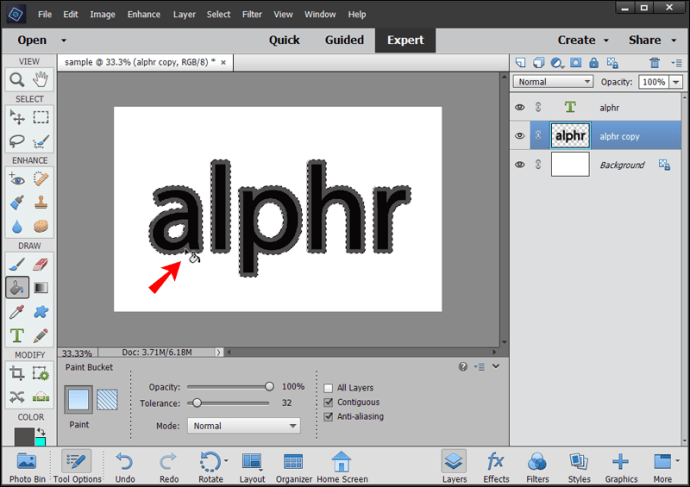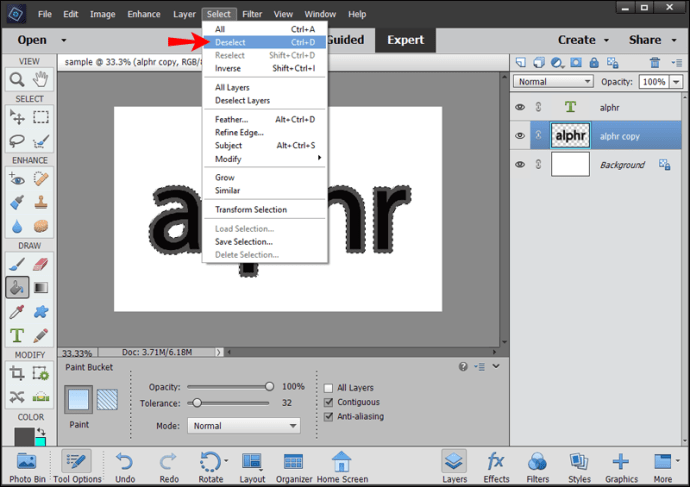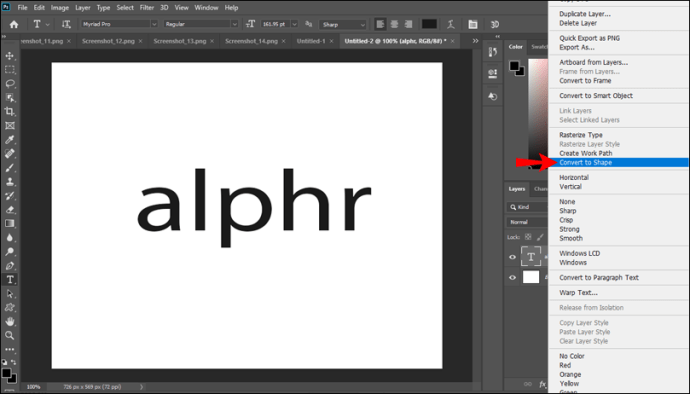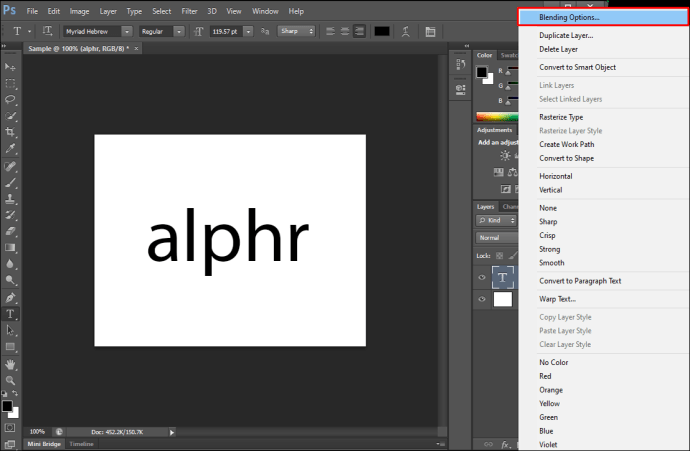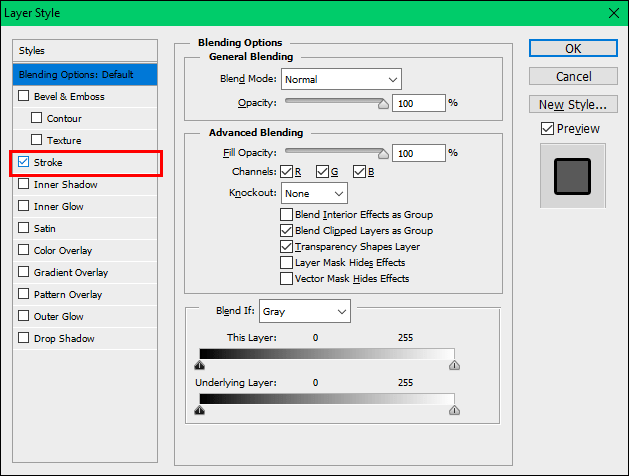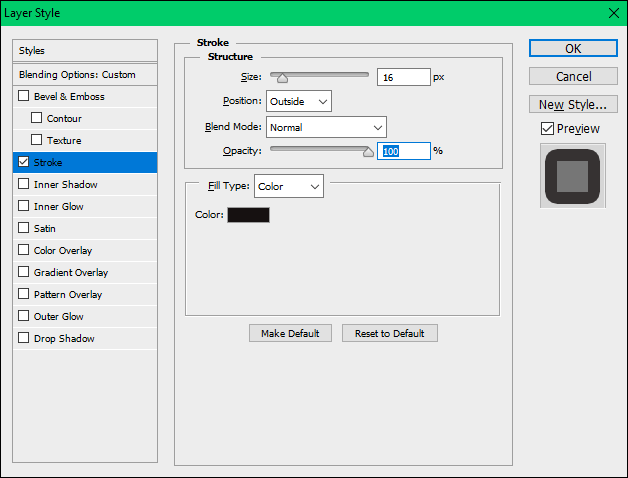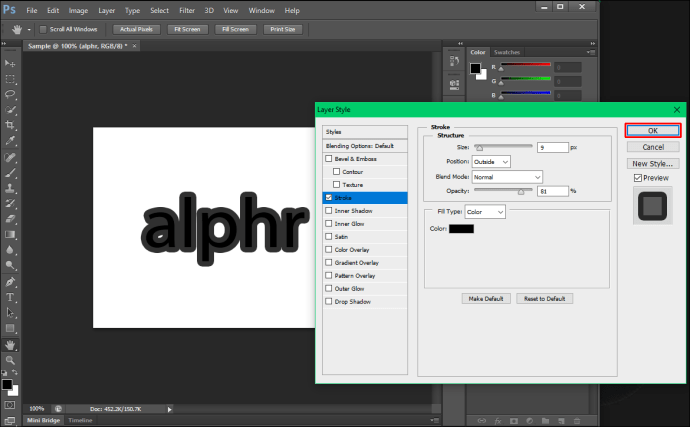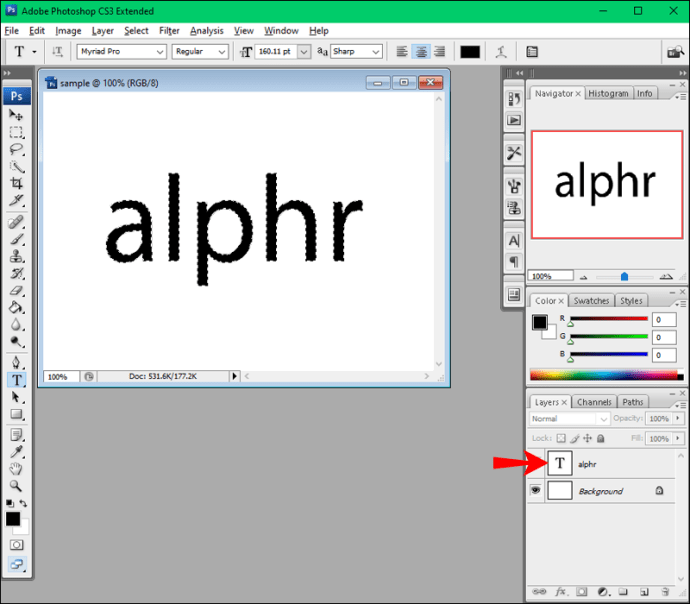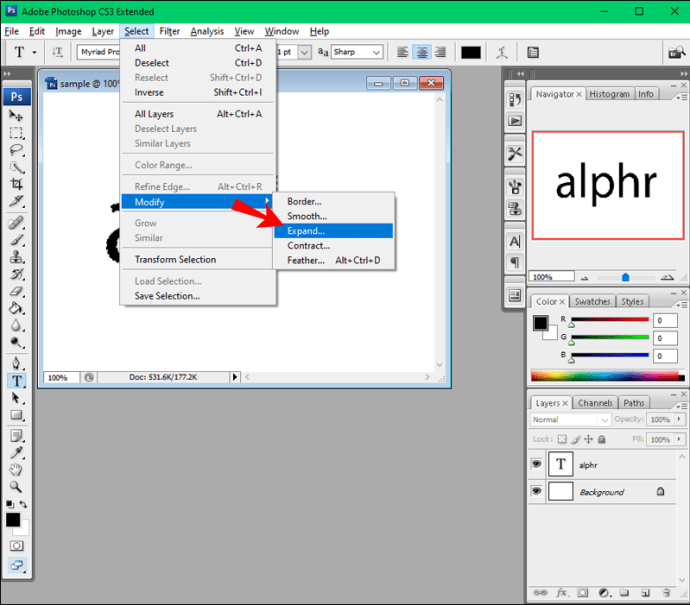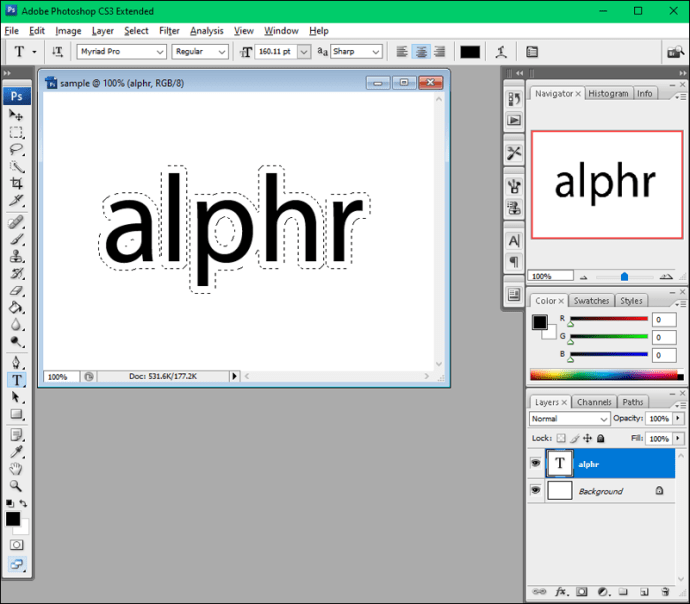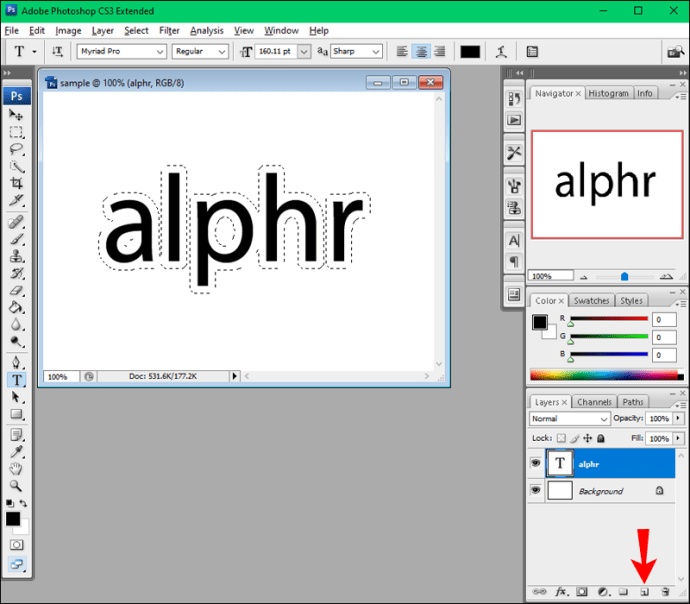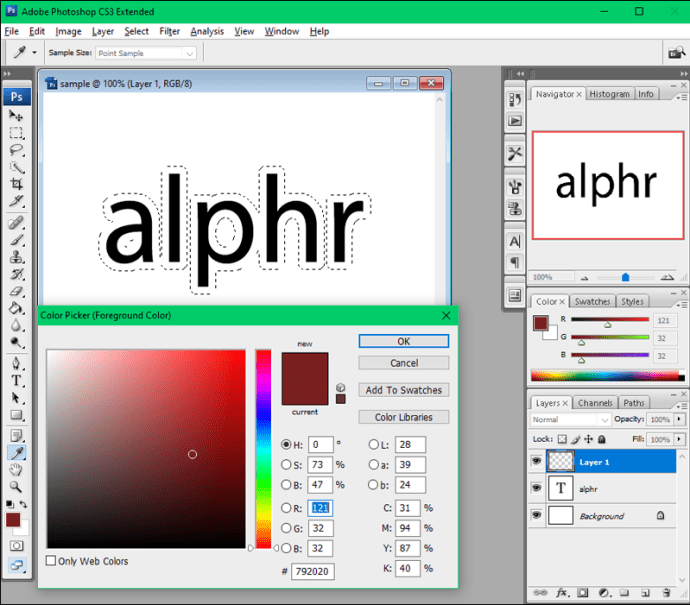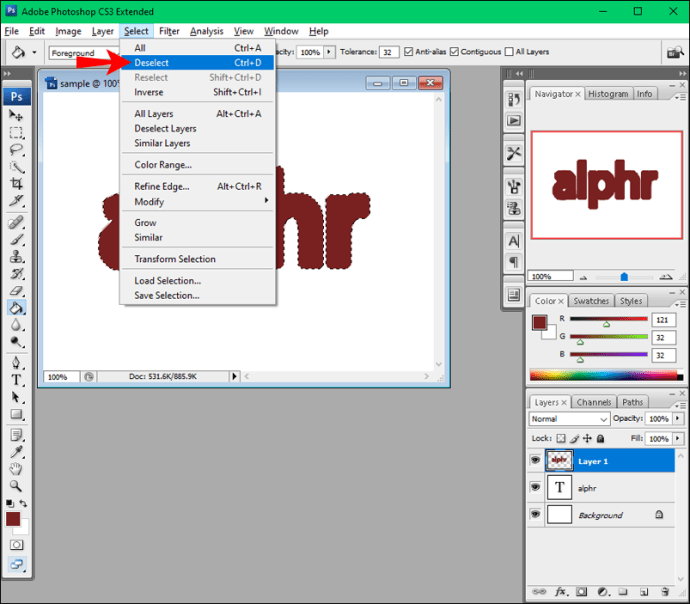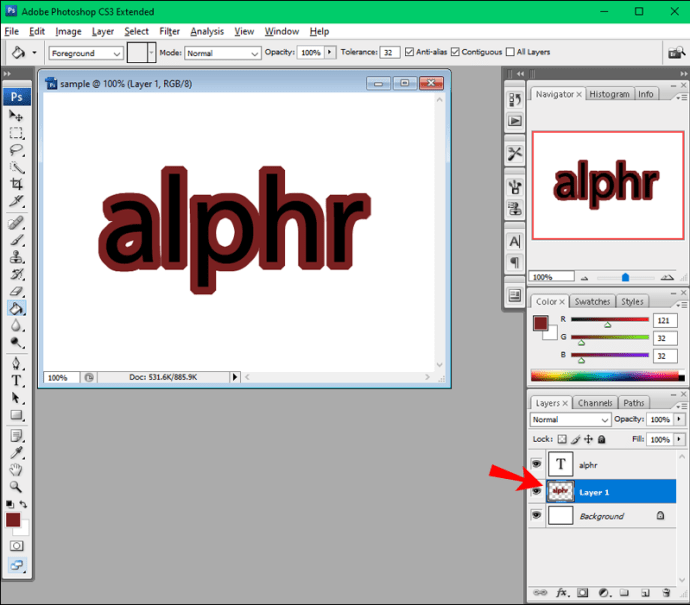Come delineare il testo in Photoshop
Se vuoi far risaltare determinate parole dal resto del testo, una delle opzioni è quella di delineare la parola desiderata. Photoshop ti consente di scegliere tra innumerevoli opzioni per colori, bordi, opacità, ecc. e offre molte alternative per delineare il testo, a seconda della versione che stai utilizzando.

Se sei interessato a imparare a rendere distintivo il tuo testo, sei nel posto giusto. Questo articolo discuterà come delineare il testo in Photoshop e offrirà guide dettagliate sui metodi migliori.
Come delineare il testo in Photoshop Elements
Se stai utilizzando Photoshop Elements e vuoi far risaltare il tuo testo, segui i passaggi seguenti:
- Avvia Photoshop Elements e apri un documento esistente, se ne hai uno, oppure creane uno nuovo.
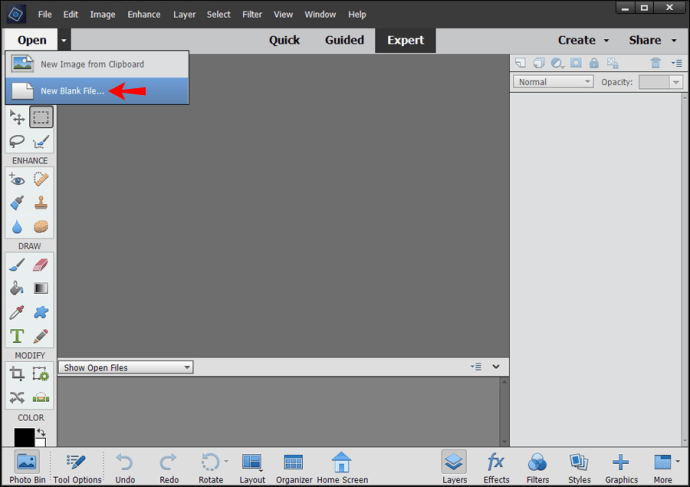
- Digita il testo che vuoi delineare. Assicurati di poterlo vedere chiaramente ingrandendo o aumentando le dimensioni.
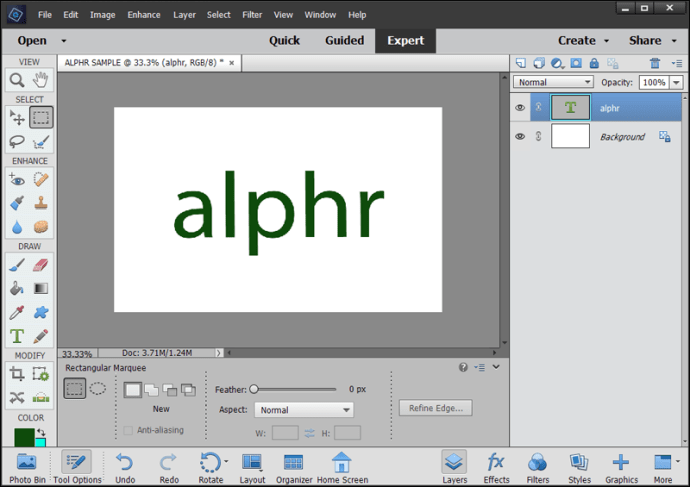
- Copia il livello (Ctrl + J).
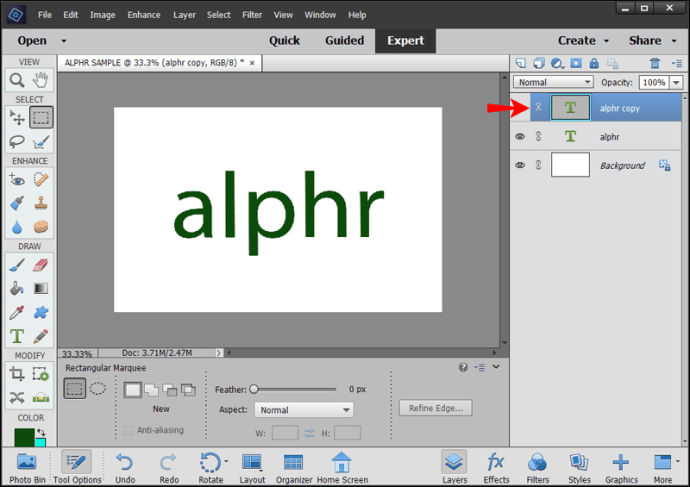
- Rinomina i livelli, così sai su quale stai lavorando. Consigliamo di lavorare sulla versione copiata e di lasciare intatto l'originale. Se commetti un errore, puoi sempre tornare all'originale e ricominciare da capo.
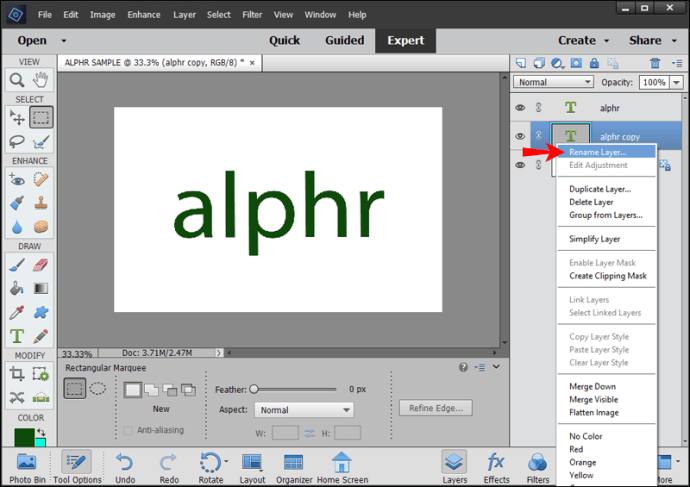
- Vai a "Livello".
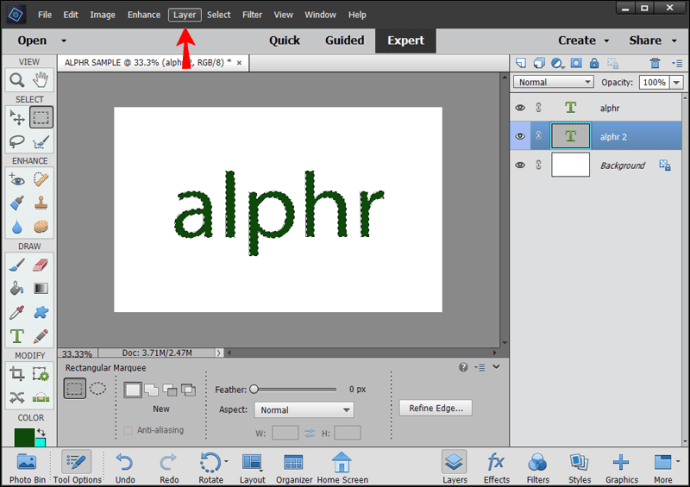
- Premi "Stile livello".
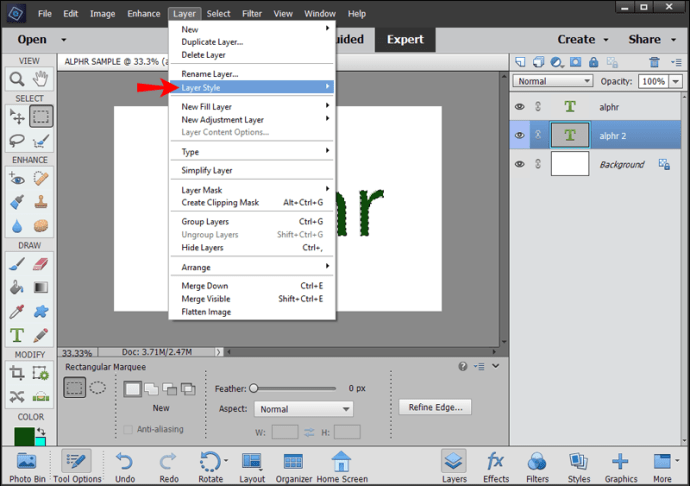
- Apri "Impostazioni stile".
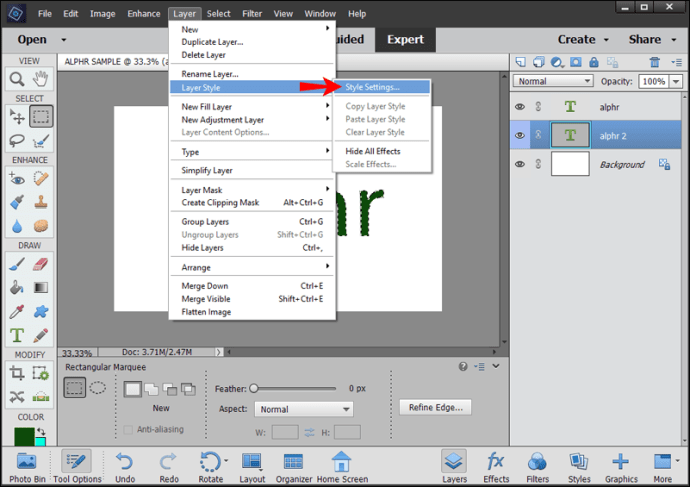
- Seleziona "Ictus". Personalizza le impostazioni, inclusi colore, dimensione e opacità, e premi "Ok".
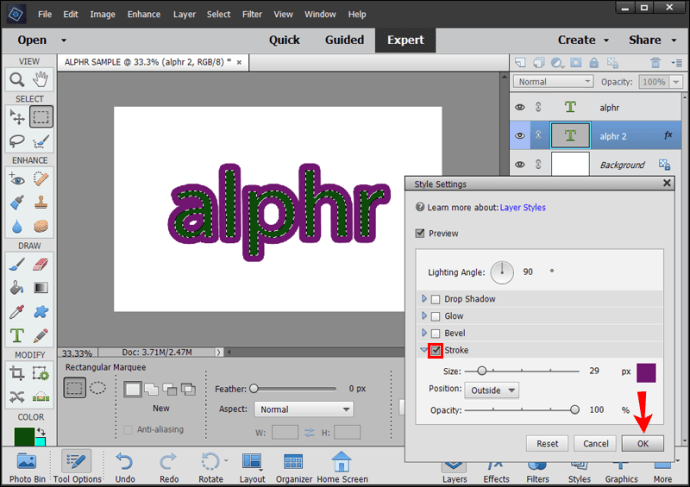
C'è anche un altro metodo che puoi usare:
- Seleziona il testo che desideri delineare tenendo premuto Ctrl su Windows o il tasto Comando su Mac e fai clic sulla miniatura del livello.
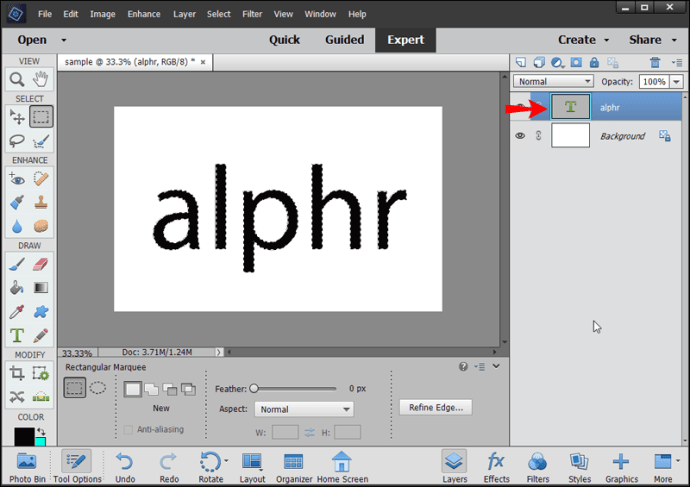
- Crea un nuovo livello.
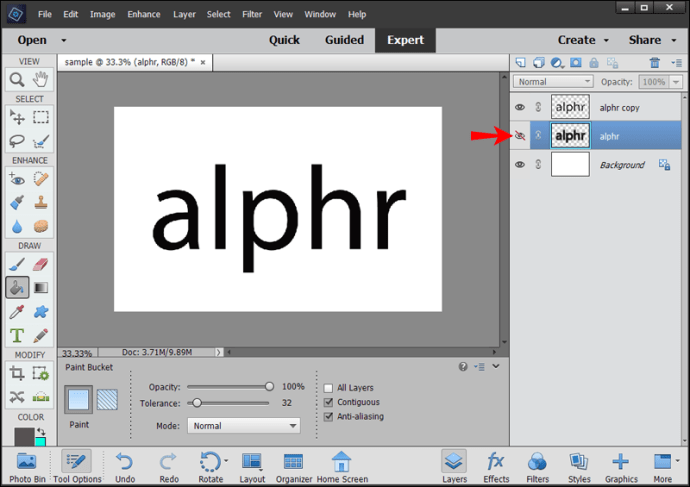
- Vai a "Seleziona".
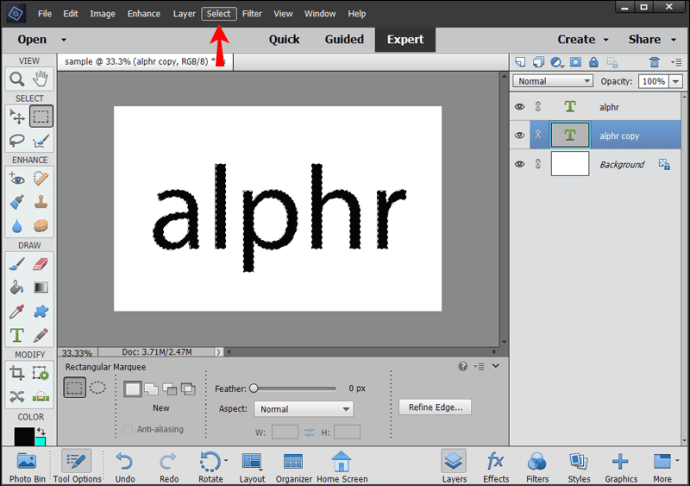
- Premi "Modifica", quindi seleziona "Espandi". Qui puoi personalizzare i bordi selezionati.
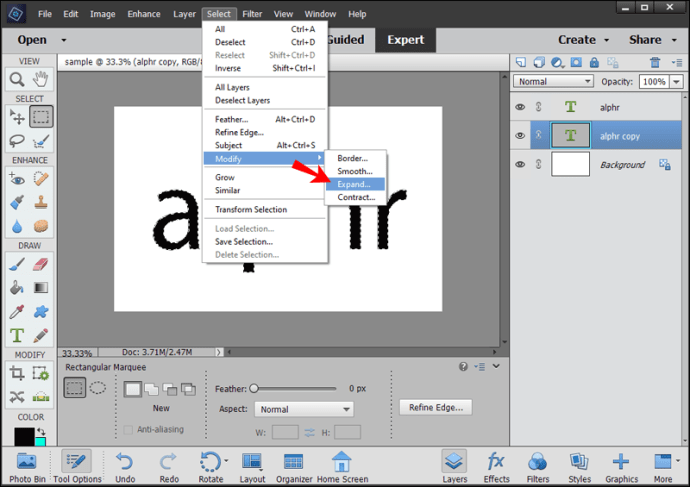
- Seleziona il secchio di vernice, scegli il colore e fai clic in qualsiasi punto tra il testo e i bordi.
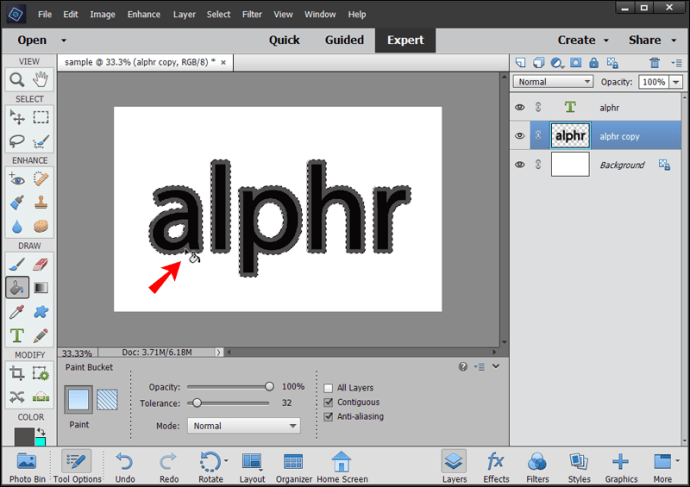
- Deseleziona il testo.
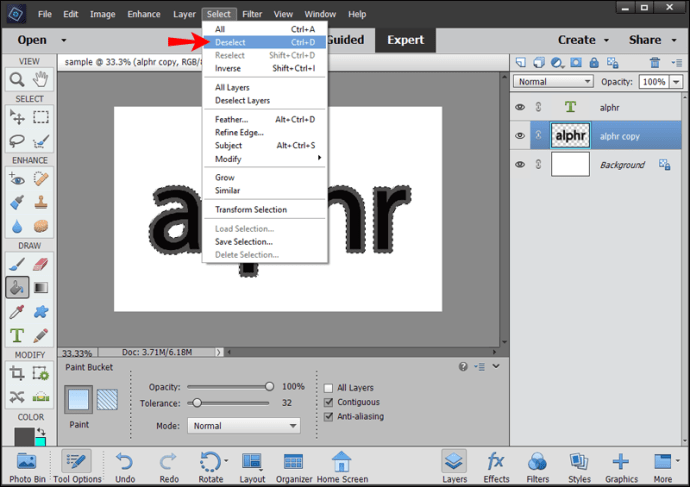
- Disattiva il livello di testo.
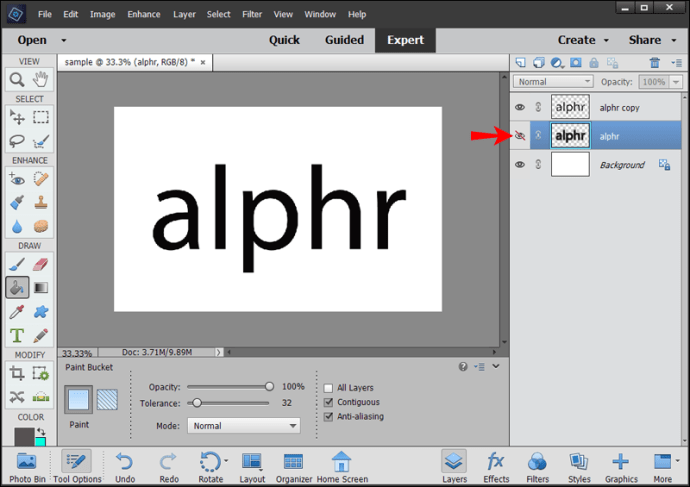
Come delineare il testo in Photoshop per la stampa
Quando si prepara il file per la stampa, è necessario convertire il testo in contorni. In questo modo, ti assicuri che le modifiche apportate al tuo carattere vengano preservate e che la posizione del testo venga salvata.
Il processo è semplice e richiede solo pochi passaggi:
- Fare clic con il pulsante destro del mouse sul livello di testo.
- Premi "Converti in forma".
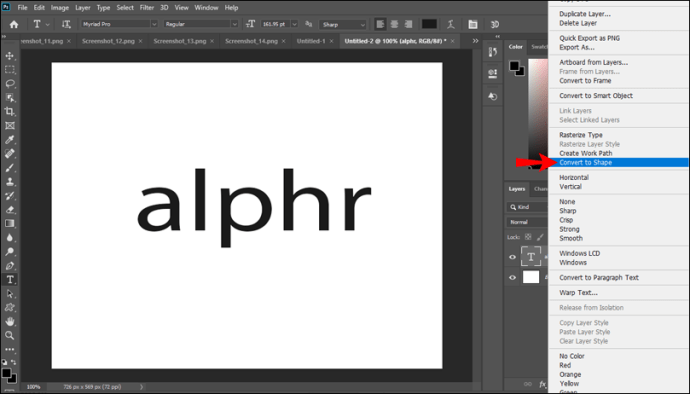
- Salva il tuo file.
Riesci a delineare facilmente il testo in Photoshop su un iPad?
Sfortunatamente, non è possibile delineare il testo in Photoshop se utilizzi un iPad. Puoi personalizzare il tuo testo modificandone il carattere, il colore, l'opacità, ecc., ma non puoi delinearlo.
Come delineare il testo in Photoshop CS6
Se stai utilizzando Photoshop CS6 e desideri delineare il testo, controlla i passaggi seguenti:
- Avvia Photoshop e digita il testo che desideri delineare o apri un documento esistente.
- Vai alla sezione dei livelli, fai clic con il pulsante destro del mouse sul livello di testo e seleziona "Opzioni di fusione".
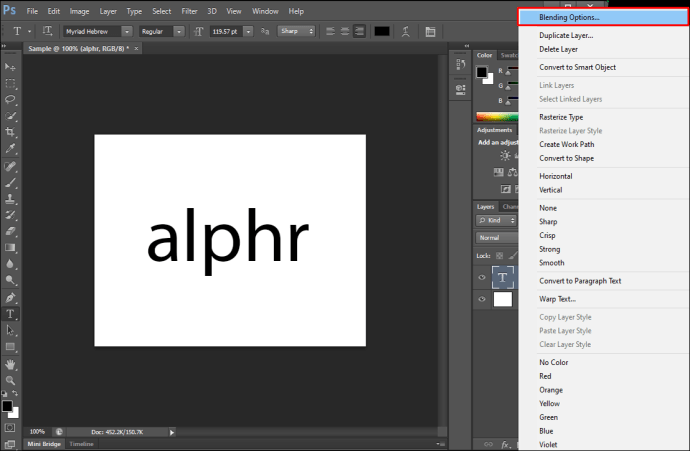
- Seleziona la casella di controllo accanto a "Tratto".
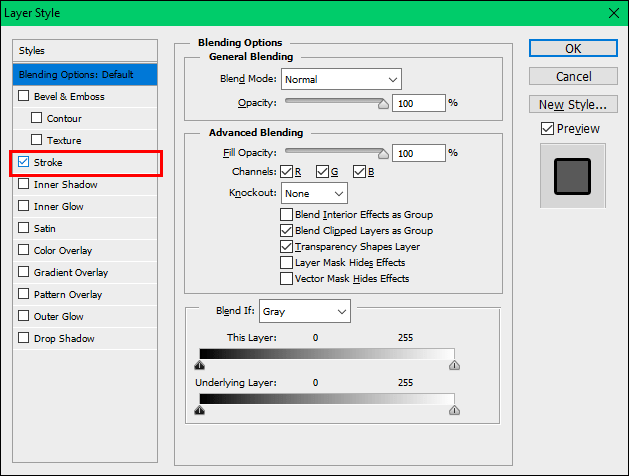
- Personalizza le dimensioni, la posizione, la modalità di fusione, l'opacità e il colore del contorno.
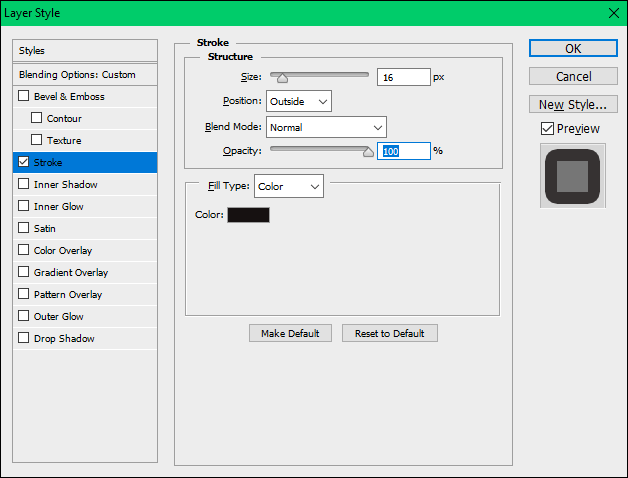
- Quando hai finito, tocca "Ok".
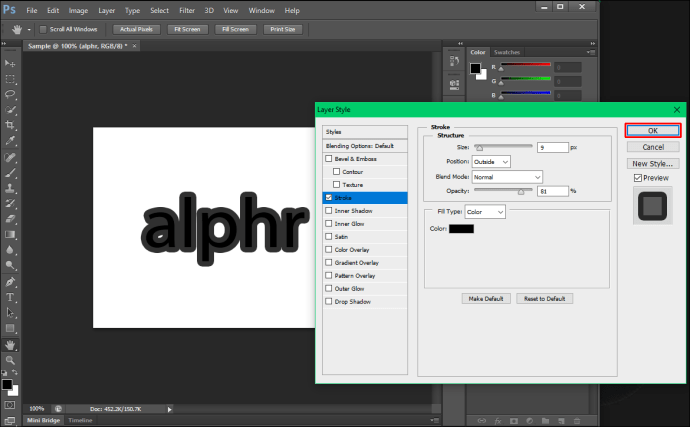
Come delineare il testo in Photoshop CS3
Delineare il testo in Photoshop CS3 è semplice e può essere eseguito in pochi passaggi. Segui le istruzioni qui sotto per delineare il tuo testo:
- Avvia Photoshop e digita il testo che desideri delineare o carica un documento esistente.
- Tieni premuto Ctrl o il tasto Comando sulla tastiera e seleziona il livello di testo.
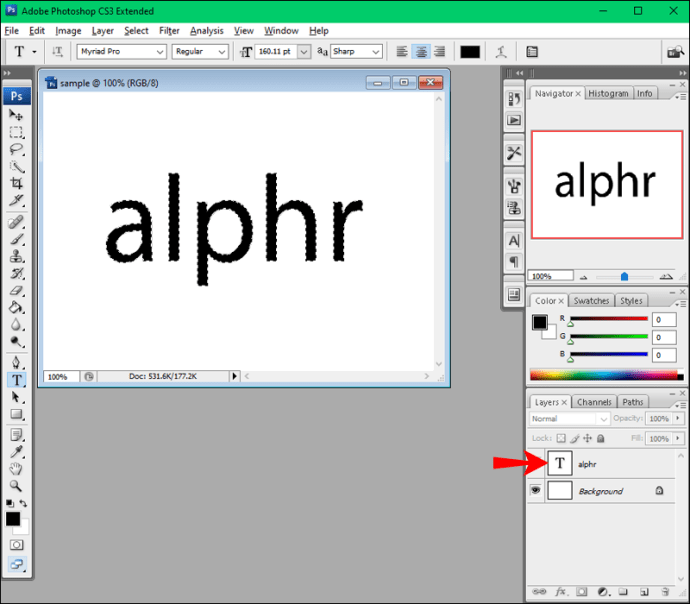
- Premi "Seleziona", quindi premi "Modifica" e seleziona "Espandi".
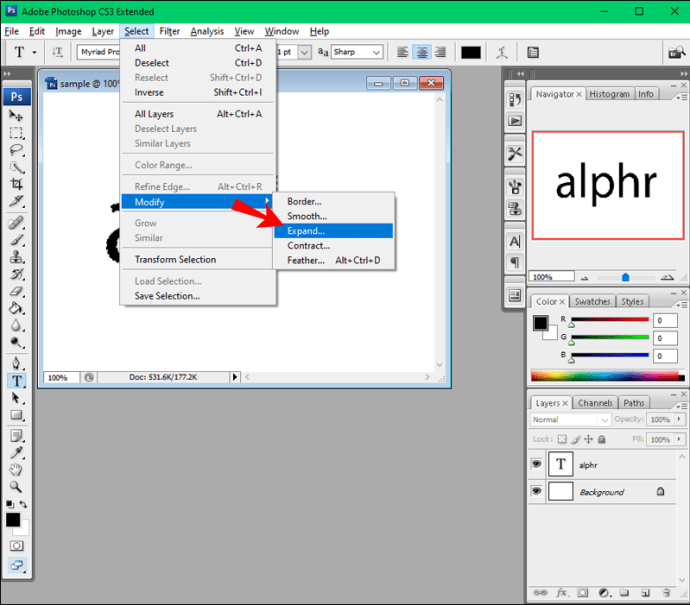
- Espandi il testo in base alle dimensioni dei contorni che desideri. Più espandi il testo, più grande sarà il contorno. Noterai che le linee tratteggiate attorno al tuo testo si sono espanse. Lo spazio tra il carattere e le linee tratteggiate sarà il contorno.
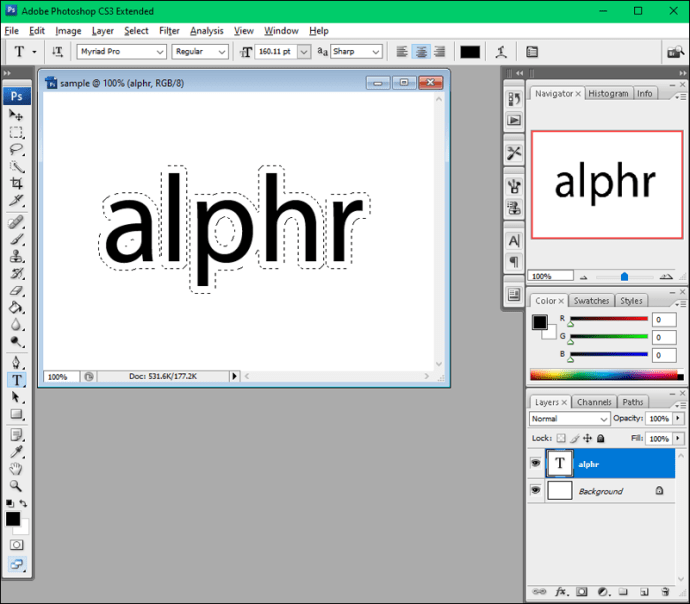
- Assicurati che il livello di testo sia selezionato e tocca il pulsante in basso a destra per aggiungerne uno nuovo.
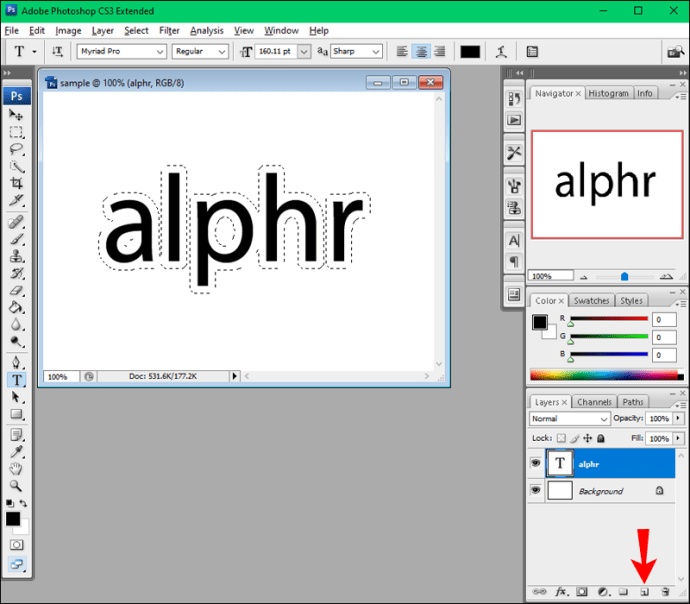
- Seleziona lo strumento secchiello a sinistra.

- Scegli il colore del tuo contorno.
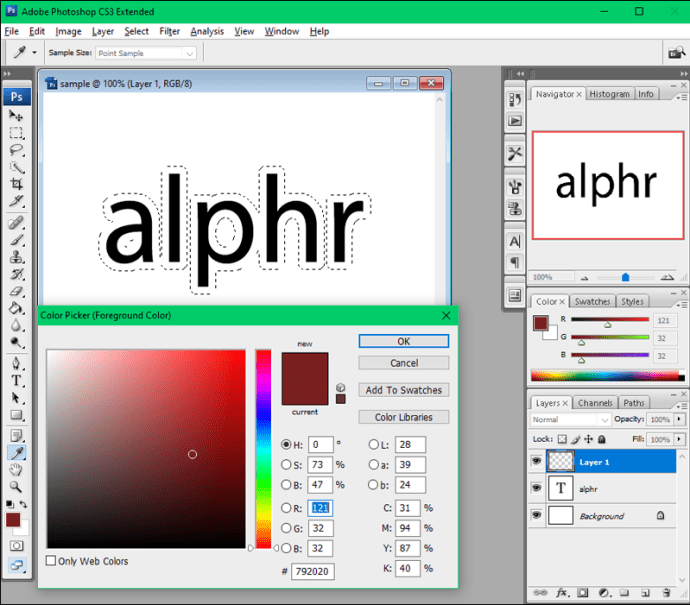
- Fare clic in un punto qualsiasi del testo per applicare il colore e deselezionare il testo.
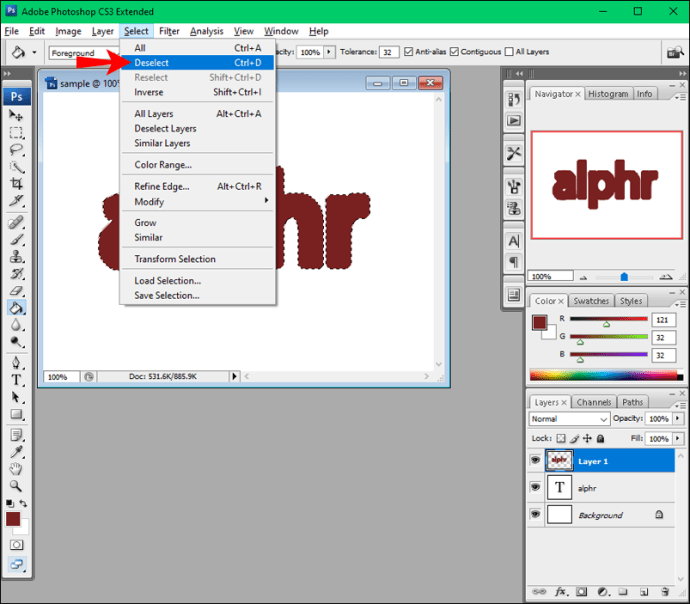
- Seleziona "Livello 1" e trascinalo sotto il livello di testo.
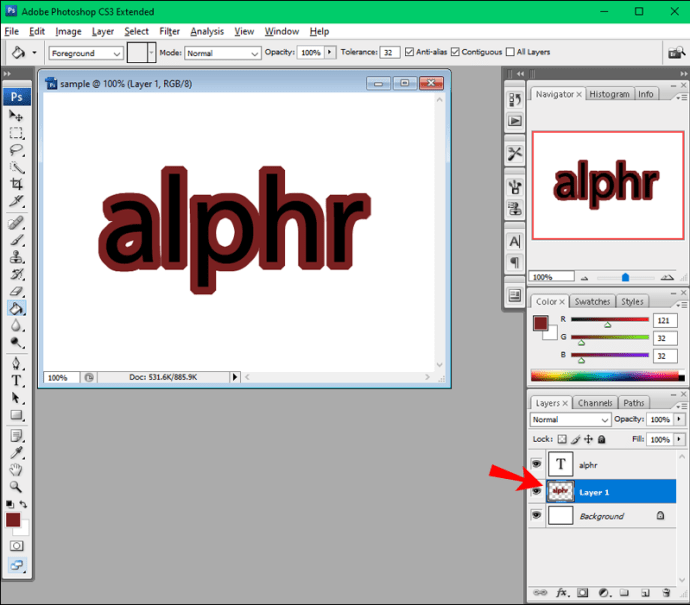
Fai risaltare il tuo testo
Che tu stia creando un logo, un biglietto da visita, un design artistico o semplicemente vuoi far risaltare il tuo testo, è possibile farlo in Photoshop in pochi passaggi. Anche se il processo può essere diverso a seconda della versione in esecuzione, delineare un testo non è difficile e può avere molteplici vantaggi.
Speriamo che questa guida ti abbia aiutato a imparare come delineare il testo in Photoshop e renderlo distintivo.
Fai spesso risaltare il tuo testo delineandolo? Quale metodo usi per questo? Dicci nella sezione commenti qui sotto.